如果您刚购买的是 新的Android手机 或iPhone,则可能要转移所有数据,包括WhatsApp和所有自定义设置。
如果需要要将WhatsApp转移到新手机上,虽然不像 在设备之间移动大文件 那样简单,但是不必太复杂。有一些变通办法可以简化过程,并确保您不会遗漏任何东西。

使用正确的应用和设置,您可以将WhatsApp和所有设置转移到新手机上,使过程尽可能无缝和轻松。本分步指南向您展示如何在Android和iPhone设备之间移动WhatsApp数据。
如何将WhatsApp从Android传输到iPhone。
Android用户可以通过Google云端硬盘备份其WhatsApp数据和设置。但是,无法将备份还原到iPhone或其他类型的电话上。
此外,某些工具和应用程序声称可以在不同设备上安全地传输此类备份,但是它们是不是WhatsApp推荐的官方解决方案。也建议不要通过陌生的应用程序或工具在设备之间传输您的个人数据。
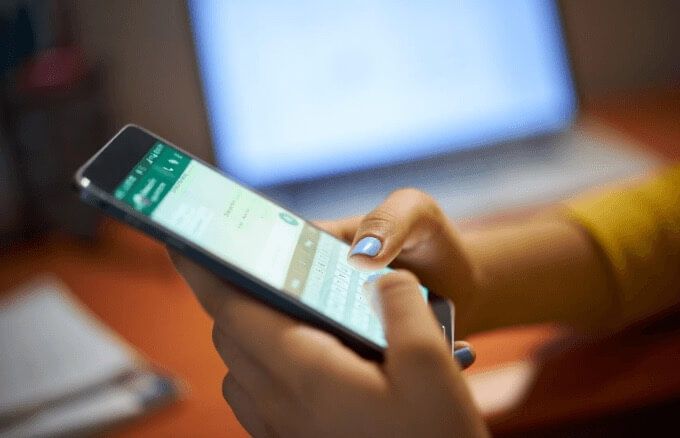
如果您是从Android手机切换到iPhone,并且使用的是相同的电话号码,您只需在iPhone上使用同一张SIM卡即可。您所有的WhatsApp数据和设置都会一起转移到新手机上。
In_content_1全部:[300x250] / dfp:[640x360]->但是,如果您要切换电话号码,则需要采取一些步骤才能在iPhone上使用相同的WhatsApp帐户。首先,请在您在iPhone上安装WhatsApp时验证您的号码。
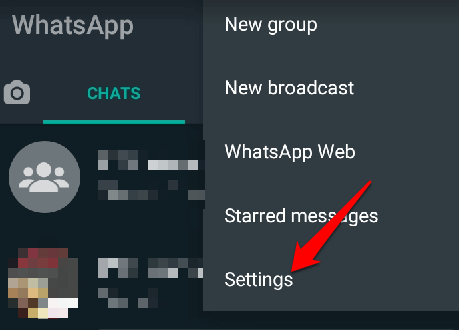
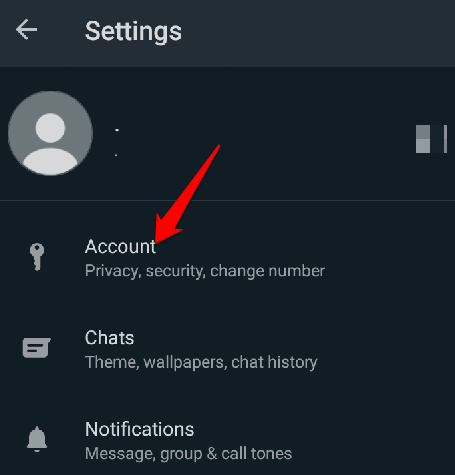

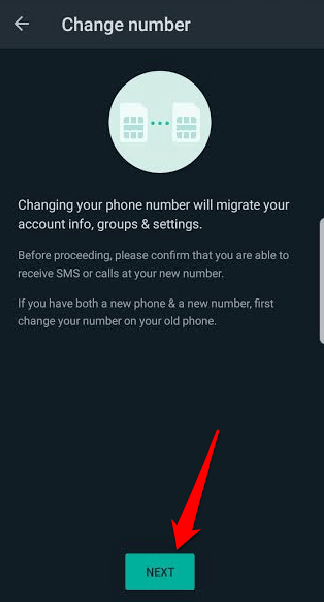
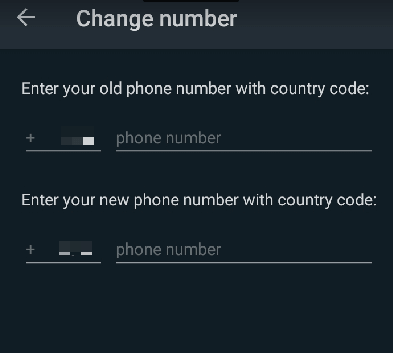
如果您只想从以下位置转移WhatsApp消息:没有iPhone的Android到iPhone的设置,没有直接的方法可以做到。但是,您可以为记录保留只读备份,并在需要时随时读取它们。
为此,请打开WhatsApp,单击菜单>设置>聊天>聊天记录>导出聊天。
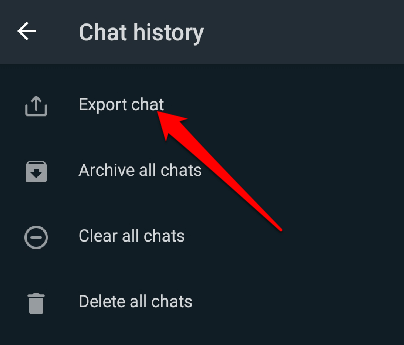
选择要导出的聊天,选择是否包括媒体文件,然后将文件保存在Google云端硬盘或您的电子邮件地址中。您可以稍后在iPhone上以文本文件的形式查看文件。
如果要移动WhatsApp图像,可以使用Google Drive,Google Photos或OneDrive之类的应用程序,并从新版本访问图像电话。选择WhatsApp图片文件夹,然后转到Google相册备份该文件夹。
为此,请打开Google相册,单击菜单>照片设置并切换备份和同步开关。选择备份设备文件夹,然后切换要保留的文件夹的滑块。
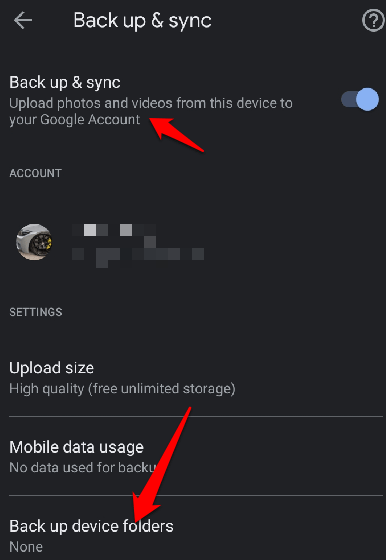
登录新手机后,您将找到所有备份的WhatsApp图片,并可以在Google相册中查看它们。
您还可以移动自己的图片个人WhatsApp数据,例如音频,文档或其他文件。如果您有Android文件管理器 ,则可以检查手机上的WhatsApp文件夹,然后使用USB电缆将数据从Android设备传输到计算机,然后传输到iPhone。
或者,您可以先将数据从Android手机传输到SD卡 ,然后使用SD卡将数据传输到iPhone。
如何将WhatsApp从iPhone传输到Android
如果您有iPhone并想transfer your WhatsApp data to a 新的Android手机 ,则可以将WhatsApp聊天备份到iCloud。但是,WhatsApp在Android上无法读取iCloud备份 ,并且在Android设备上安装和设置WhatsApp时也无法读取iCloud备份 。

用于将WhatsApp数据和设置从iPhone传输到Android的第三方应用程序也不可靠或流程复杂,其中某些流程几乎无法正常工作。另外,您不能依靠第三方解决方案在设备之间安全地移动您的机密信息。
如果您要使用相同的号码,则只需将SIM卡插入新的Android手机。但是,如果Android手机有一个新号码,则在新手机上安装WhatsApp后验证现有电话号码 。
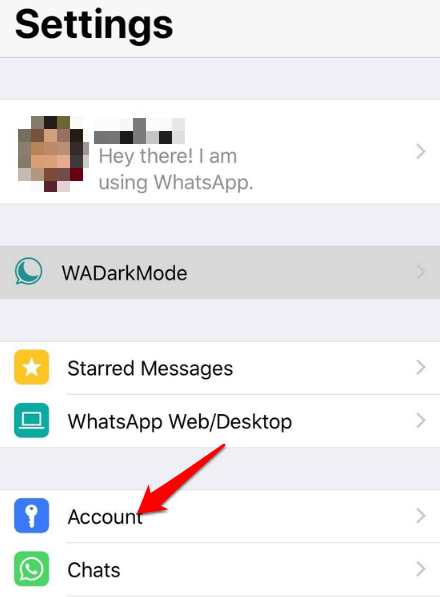
图片:transfer-whatsapp-all-settings-to-new- phone-iphone-settings-account
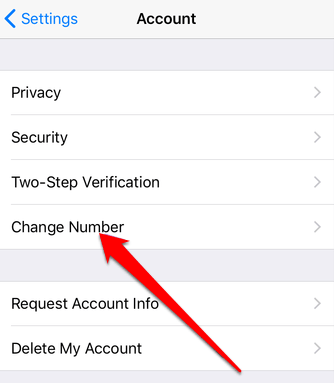
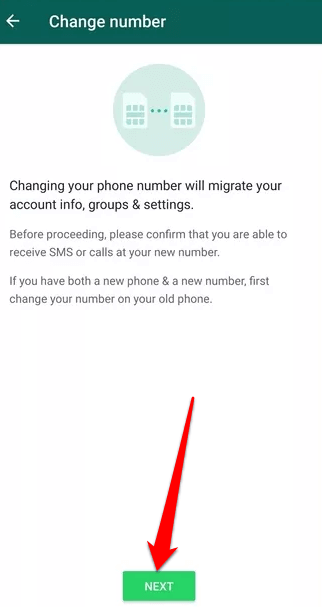
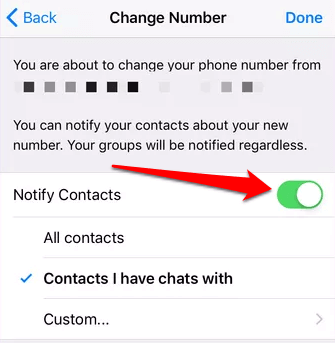
如果您只想将WhatsApp消息从iPhone移动到新的Android设备,则没有直接的方法。但是,您可以将聊天记录导出为ZIP文件并通过电子邮件发送,或将其保存到可从Android手机访问的位置。
要执行此操作,请打开WhatsApp,在您要保存的对话上向左滑动,然后点击更多>导出聊天。您可以选择是否保存所有媒体文件。拥有文件后,将其发送到可以在新的Android手机上访问的电子邮件中,然后解压缩ZIP文件以在新的手机上阅读。
移动所有WhatsApp数据无痛地
将WhatsApp和所有设置转移到新手机上并不是一个痛苦的过程。您需要在新设备上执行许多步骤。无论您是从Android到iPhone 还是iPhone到Android 进行切换,以上步骤都将帮助您将所有聊天记录,照片,个人数据和其他WhatsApp设置 转移到您的新手机可以无缝连接。
如果您使用本指南成功将WhatsApp转移到新手机上,或者在处理过程中遇到任何挑战,请在评论中与我们分享。